Kuidas luua veebilehele QR-koodi Chrome'is või Edge'is
Microsoft Chrome Google Microsofti Serv Kangelane / / September 15, 2023

Avaldatud
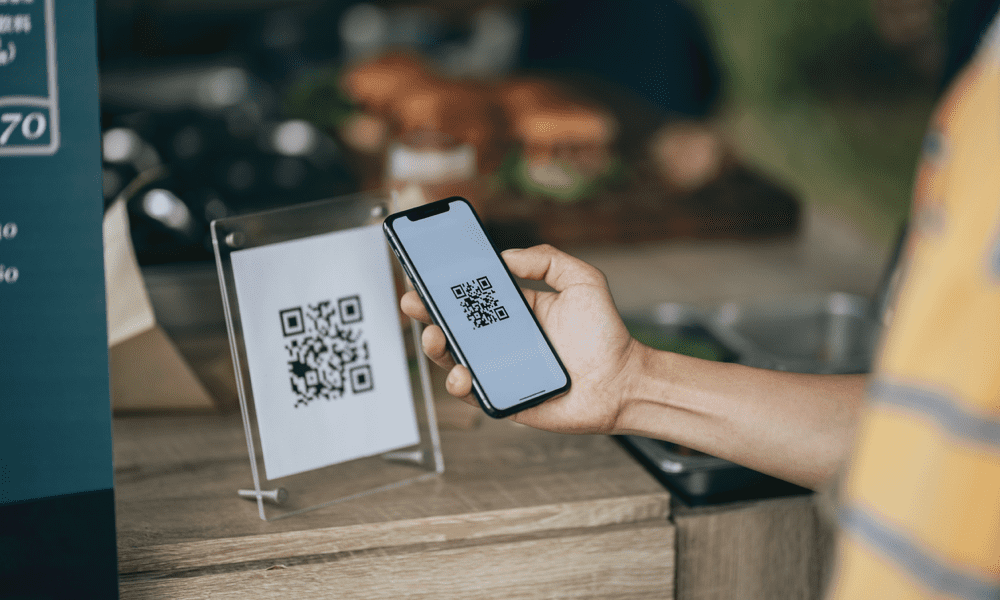
Võite olla olukorras, kus vajate veebisaidi jagamiseks QR-koodi. Siit leiate teavet selle kohta, kuidas luua veebilehe jaoks Chrome'is või Edge'is QR-koodi.
Veebilehe jaoks QR-koodi loomine Chrome'is või Edge'is võimaldab kellelgi kiiresti saidile jõuda. See on kasulik tööriist lugejate mobiilseadmest konkreetsele saidile suunamiseks.
Mõned teenused pakuvad võimalust luua QR-koodi, näiteks Instagram, näiteks. Veebisaidile osutava põhikoodi loomiseks võite kasutada Chrome'i või Edge'i, mis võtab vaid mõne klõpsu või puudutuse.
Selles juhendis näitame teile, kuidas luua QR-koodi Chrome või Edge brauseris töölaual või mobiilseadmes.
Kuidas luua mobiilis Chrome'is QR-koodi
Androidis Google Chrome'is veebisaidi jaoks QR-koodi loomine on lihtne, eriti kuna Chrome'i brauser on Androidi sisse ehitatud.
QR-koodi loomiseks Androidis:
- Ava Chrome'i brauser oma Android-seadmes.
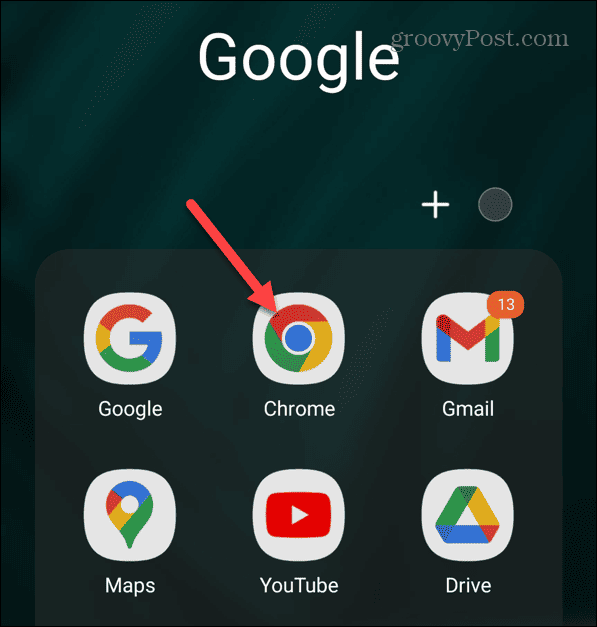
- Liikuge lehele, mida soovite jagada, ja puudutage nuppu kolmepunktiline menüü paremas ülanurgas.
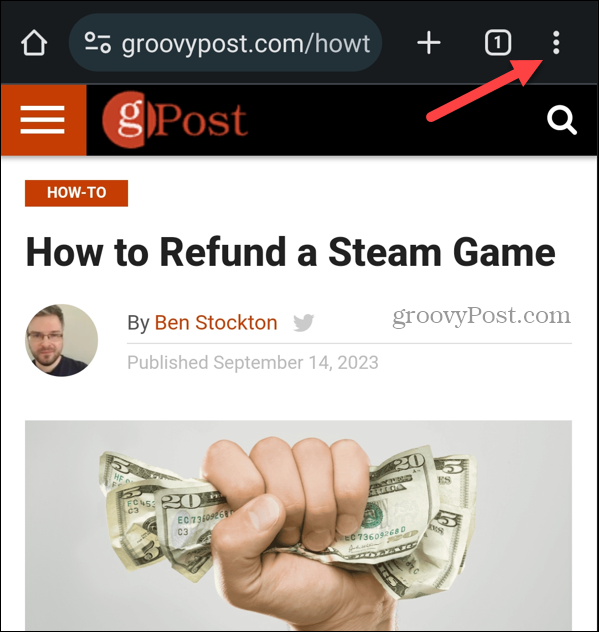
- Valige Jaga nuppu kuvatavas menüüs.
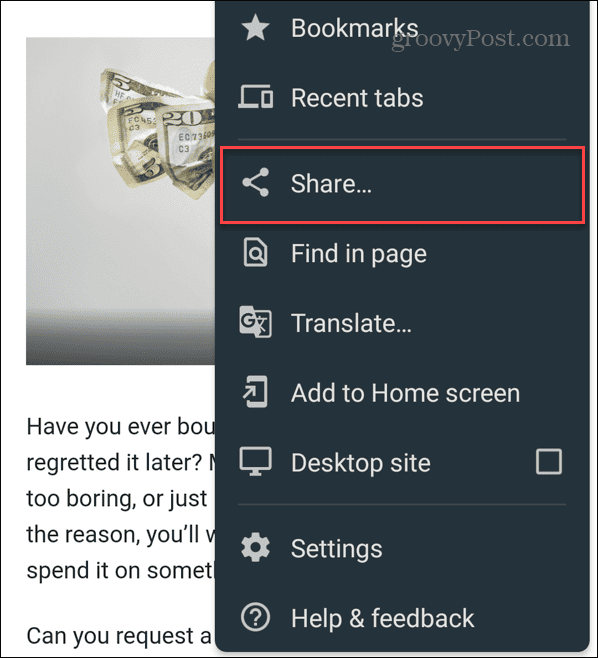
- Allosas Jaga menüü, valige QR-koodi ikoon (pühkige vasakule, kui te seda ei näe).
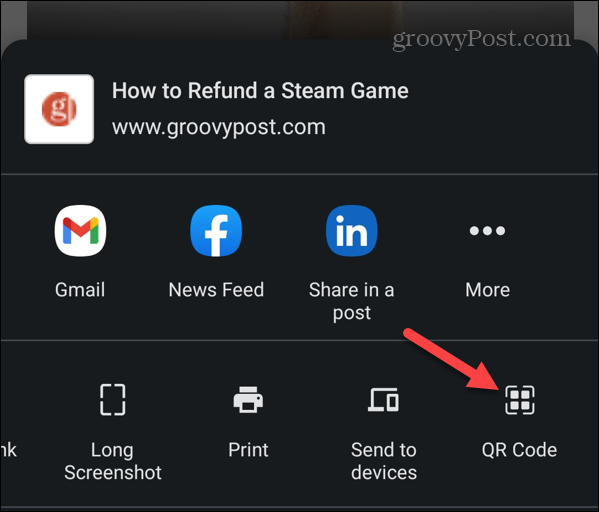
- Ekraanil kuvatakse QR-kood, mis osutab soovitud lehele. Kui teil on vaja koodi hiljem kasutada, saate selle alla laadida.
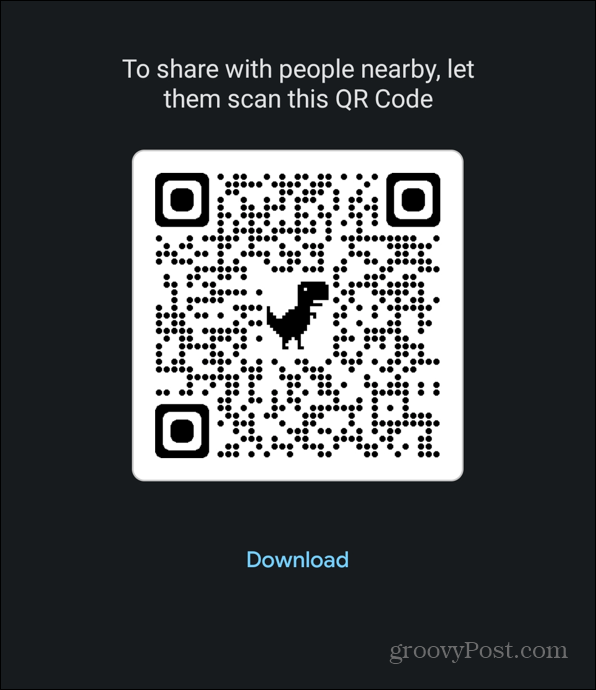
Kuidas luua veebisaidile QR-koodi iPhone'is või iPadis Chrome'iga
Kui teil on vaja oma iPhone'is või iPadis Chrome'i kasutades veebisaidile QR-koodi luua, saate seda teha. Jätkamiseks peate oma telefoni või tahvelarvutisse installima Chrome'i brauseri rakenduse.
QR-koodi loomiseks iPhone'is või iPadis toimige järgmiselt.
- Käivitage Google Chrome'i rakendus oma iPhone'is või iPadis.
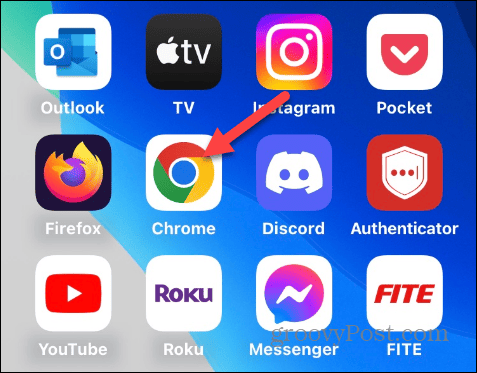
- Minge lehele, millele soovite koodi luua.
- Kui leht on laaditud, puudutage nuppu üleslaadimise ikoon paremas ülanurgas.
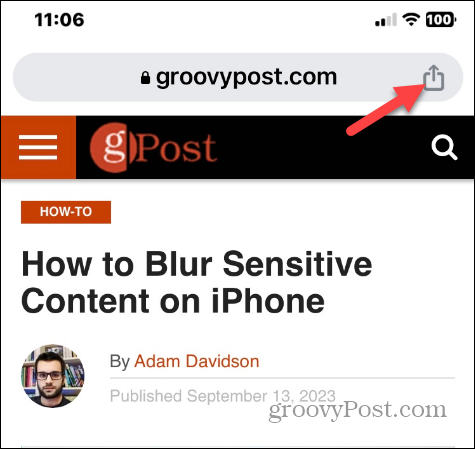
- Valige Looge QR-kood ilmuvast menüüst.
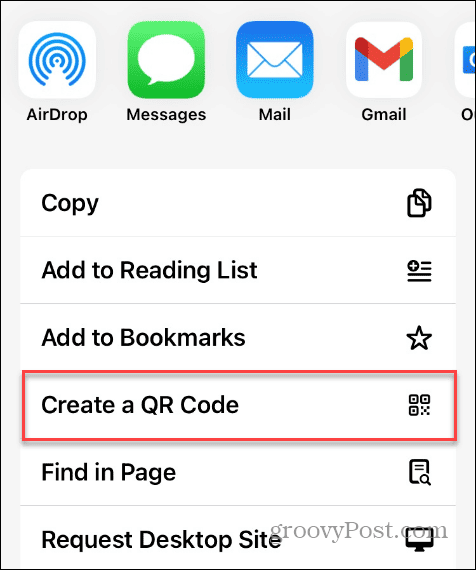
- Veebilehe QR-kood luuakse. Puudutage valikut Jaga nuppu, kui soovite koodi alla laadida või seda teistega jagada.
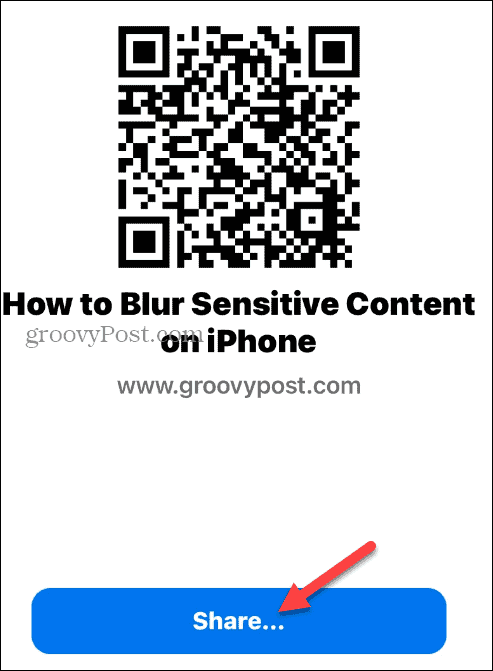
Kuidas luua töölaual Chrome'is QR-koodi
Samuti on võimalik veebisaidile QR-koodi loomine Google Chrome'i abil lauaarvutis, sh Macis ja Windowsis.
Koodi loomiseks Chrome'i kaudu töölaual tehke järgmist.
- Käivitage Google Chrome Maci, Windowsi, Linuxi või Chromebooki arvutis.
- Liikuge QR-koodi abil veebisaidile, mida soovite jagada.
- Paremklõpsake lehel ja valige Looge selle lehe jaoks QR-kood ilmuvast menüüst.
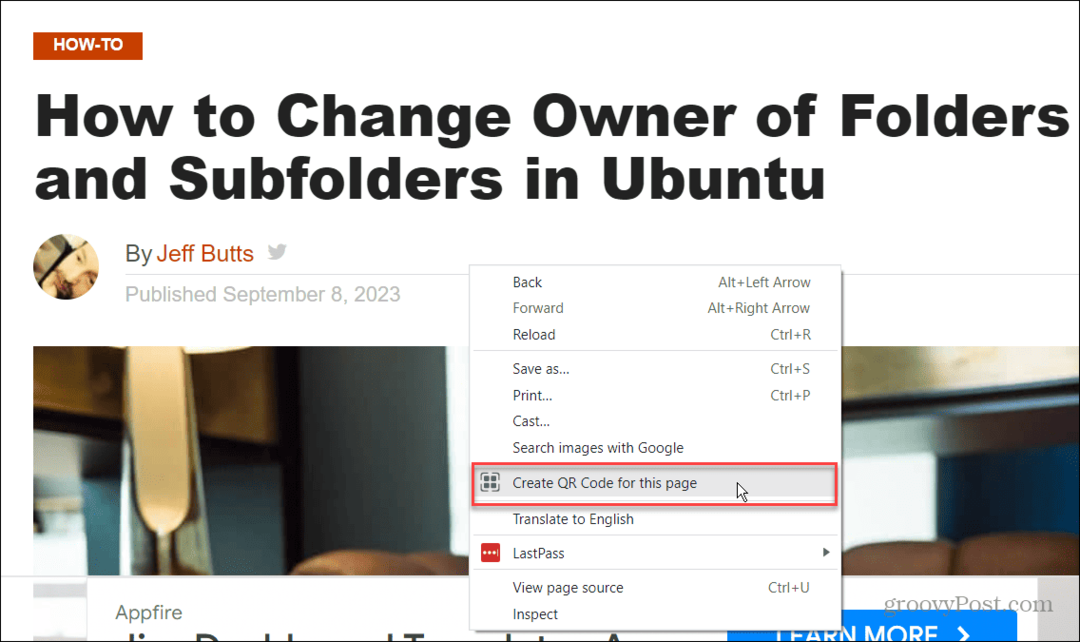
- Teise võimalusena võite klõpsata Jaga seda lehte nuppu aadressiribal ja klõpsake nuppu Loo QR-kood valik.
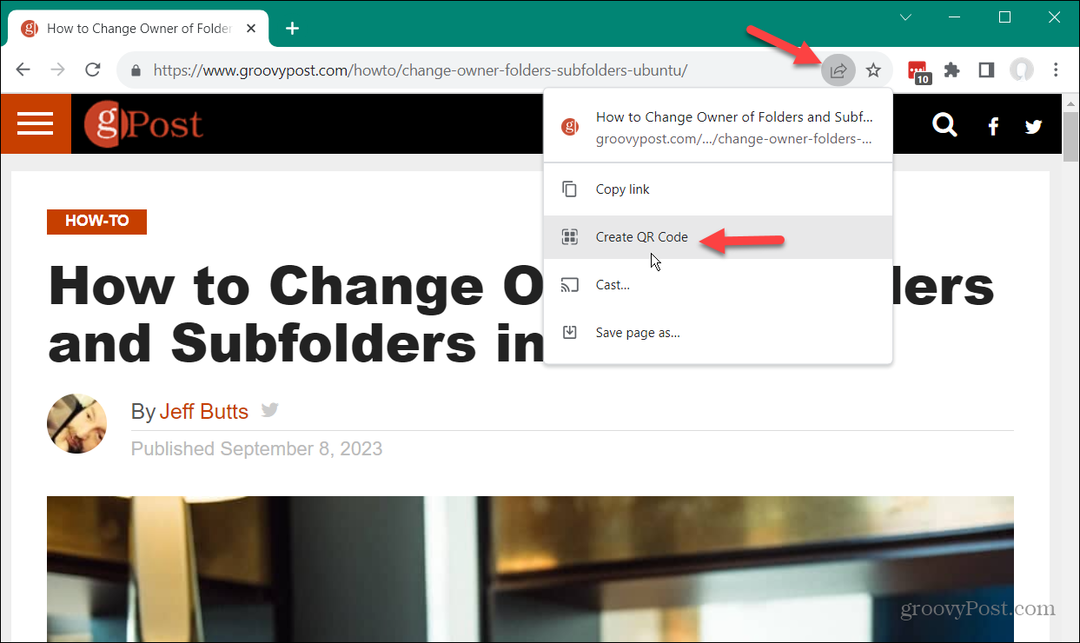
- Ükskõik, kuidas te seda teete, luuakse veebilehele viitav QR-kood, et saaksite selle kopeerida või alla laadida.
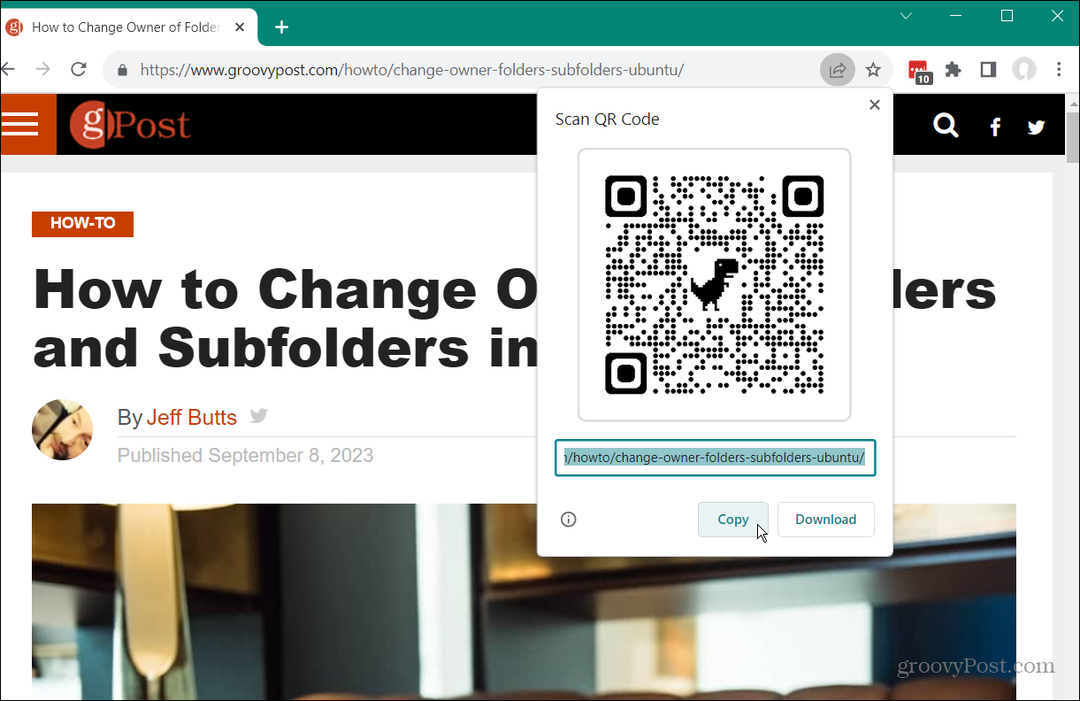
Kuidas luua töölaual asuvast Microsoft Edge'ist QR-koodi
Microsoft Edge on Windowsi personaalarvutite vaikebrauser, kuid see on ka platvormideülene ja töötab macOS-i ja Linuxi arvutites.
Kuna tegemist on Chromiumi-põhise brauseriga, on Edge'is veebisaidi jaoks QR-koodi loomine lihtne.
QR-koodi loomiseks Edge'ist:
- Käivitage Microsoft Edge brauser ja navigeerige saidile, millele soovite QR-koodi luua.
- Paremklõpsake lehe tühjal alal ja valige Looge selle lehe jaoks QR-kood ilmuvast menüüst.
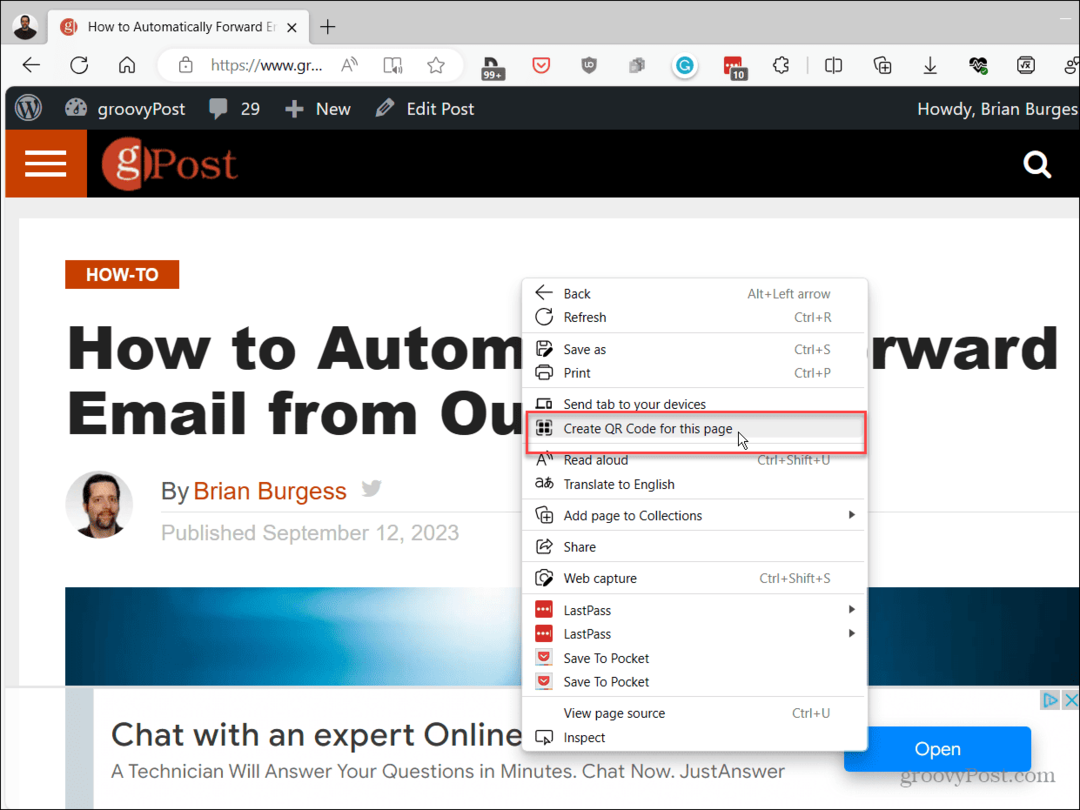
- Ilmub rippmenüü kast, mis sisaldab QR-koodi, mida saate skannida, kopeerida või alla laadida.
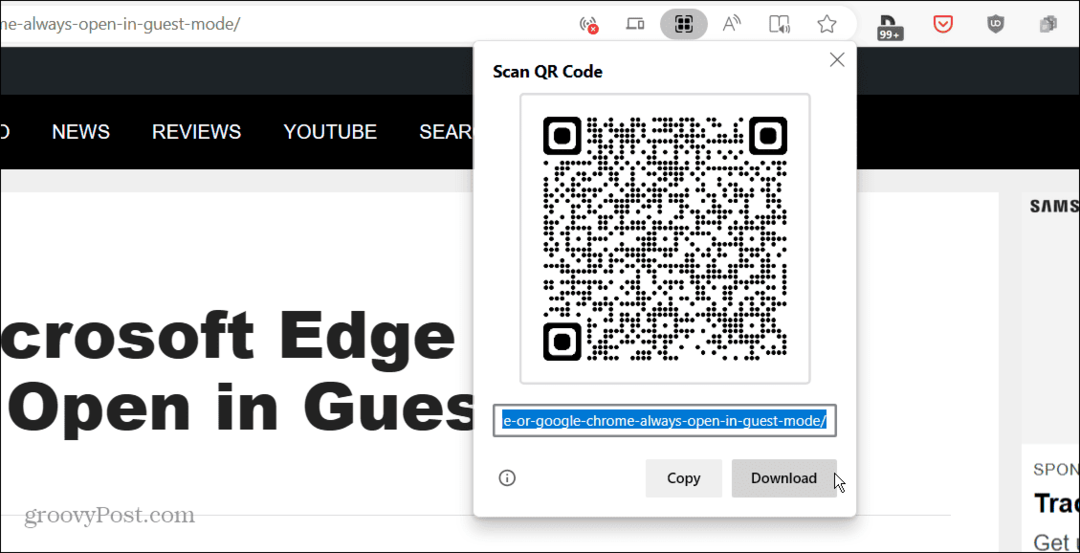
QR-koodide loomine Chrome'is ja Edge'is
Kui soovite veebisaidi või lehe jagamiseks luua QR-koodi, on see protsess Chromiumipõhistes brauserites, nagu Chrome ja Edge, lihtne. Lisaks saate QR-koodi luua oma arvutist või mobiilseadmest.
Lisaks veebilehele QR-koodide loomisele Chrome'is või Microsoft Edge'is võiksite seda teha ka looge Google Docsis QR-kood. Samuti on võimalik veebilinki jagada QR-koodi loomine Google'i arvutustabelites.
Kui olete Chrome'i või Edge'i uus kasutaja, vaadake, kuidas seda teha Chrome või Edge on alati külalisrežiimis avatud. Samuti võite olla huvitatud sellest, kuidas installige Edge'i Google Chrome'i teemad.
